Início Rápido: Colocar em pausa e retomar a computação no conjunto de SQL dedicado através do portal do Azure
Pode utilizar o portal do Azure para colocar em pausa e retomar os recursos de computação do conjunto de SQL dedicados.
Se não tiver uma subscrição do Azure, crie uma conta do Azure gratuita antes de começar.
Nota
Este artigo aplica-se a conjuntos de SQL dedicados criados em áreas de trabalho Azure Synapse e não a conjuntos de SQL dedicados (anteriormente SQL DW). Existem diferentes cmdlets do PowerShell a utilizar para cada um, por exemplo, utilizar Suspend-AzSqlDatabase para um conjunto de SQL dedicado (anteriormente SQL DW), mas Suspend-AzSynapseSqlPool para um conjunto de SQL dedicado numa área de trabalho Azure Synapse. Para obter mais informações sobre as diferenças entre o conjunto de SQL dedicado (anteriormente SQL DW) e os conjuntos de SQL dedicados em áreas de trabalho Azure Synapse, leia Qual é a diferença entre Azure Synapse (anteriormente SQL DW) e Azure Synapse Área de Trabalho do Analytics.
Iniciar sessão no portal do Azure
Inicie sessão no portal do Azure.
Antes de começar
Utilize Criar e Ligar - portal para criar um conjunto de SQL dedicado chamado mySampleDataWarehouse.
Colocar em pausa a computação
Para reduzir os custos, pode colocar em pausa e retomar os recursos de computação a pedido. Por exemplo, se não estiver a utilizar a base de dados durante a noite e aos fins-de-semana, pode colocar a mesma em pausa durante esses períodos e retomá-la durante o dia.
Nota
Não lhe serão cobrados recursos de computação enquanto a base de dados estiver em pausa. No entanto, continuará a ser cobrado pelo armazenamento.
Siga estes passos para colocar em pausa um conjunto de SQL dedicado:
Inicie sessão no portal do Azure.
Selecione Azure Synapse Analytics no menu do portal do Azure ou procure Azure Synapse Analytics na barra de pesquisa.
Navegue até à página do conjunto de SQL dedicado para abrir o conjunto de SQL.
O Estado do Aviso está Online.
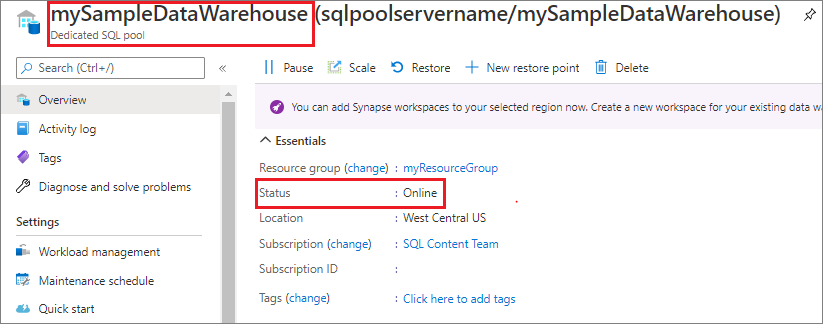
Para colocar o conjunto de SQL dedicado em pausa, selecione o botão Colocar em Pausa .
É apresentada uma pergunta de confirmação a perguntar se pretende continuar. Selecione Yes (Sim).
Aguarde alguns momentos e, em seguida, repare que o Estado está em Pausa.
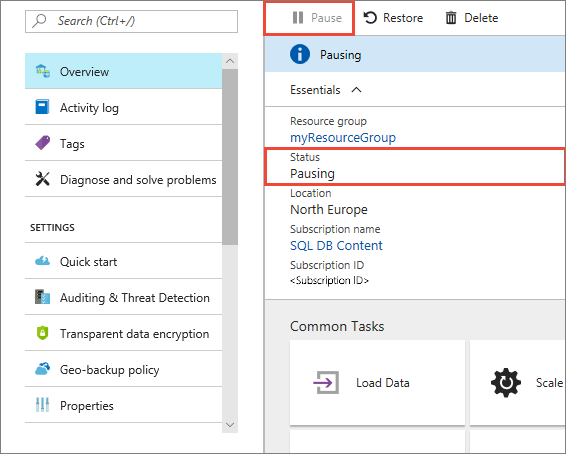
Quando a operação de pausa estiver concluída, o estado é Colocado em Pausa e o botão de opção é Retomar.
Os recursos de computação do conjunto de SQL dedicado estão agora offline. Não lhe será cobrada a computação até retomar o serviço.
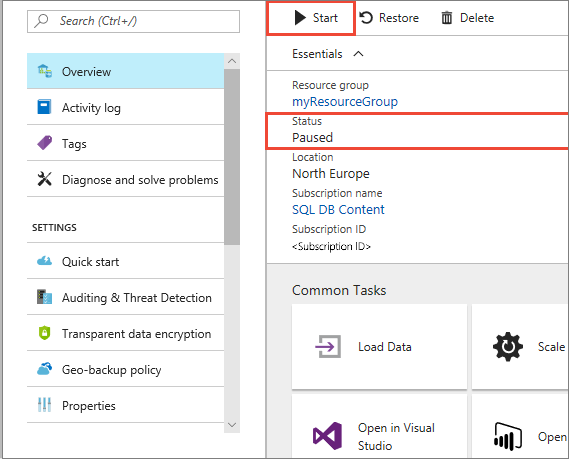
Retomar a computação
Siga estes passos para retomar um conjunto de SQL dedicado.
Navegue para o conjunto de SQL dedicado para abrir o conjunto de SQL.
mySampleDataWarehouseNa página, repare que o Estado está em pausa.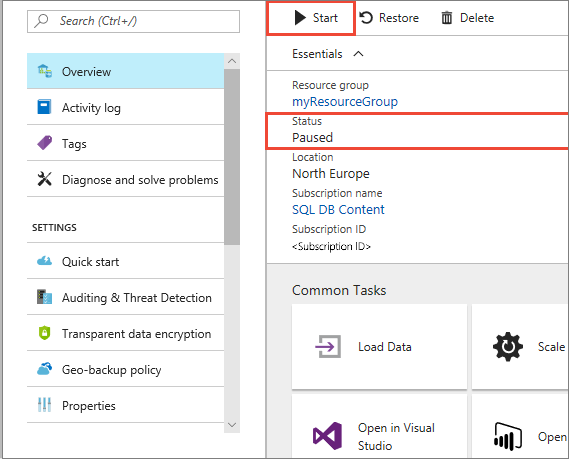
Para retomar o conjunto de SQL, selecione Retomar.
É apresentada uma pergunta de confirmação a perguntar se quer começar. Selecione Yes (Sim).
Repare que o Estado está a Retomar.
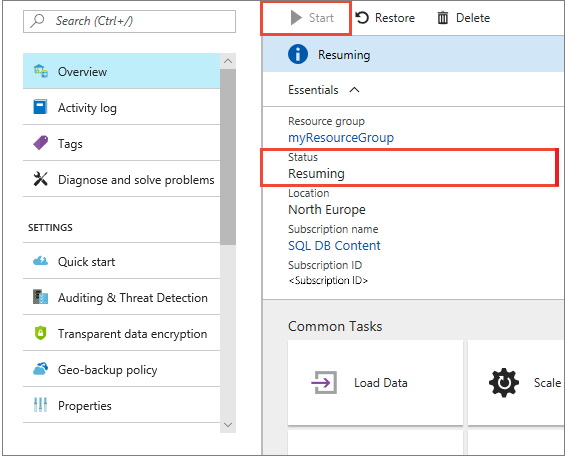
Quando o conjunto de SQL está novamente online, o estado é Online e o botão de opção é Colocar em Pausa.
Os recursos de computação do conjunto de SQL estão agora online e pode utilizar o serviço. Os custos de computação foram retomados.
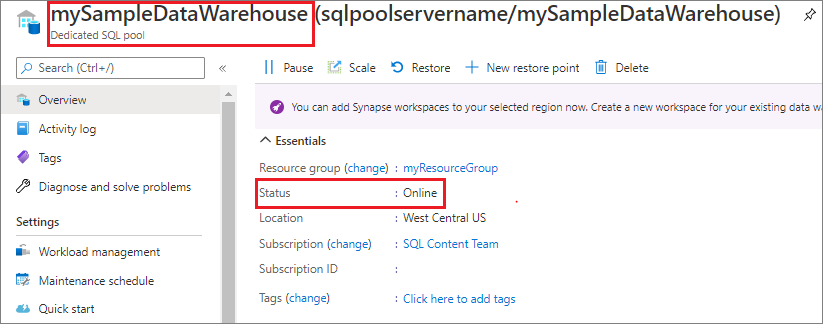
Limpar os recursos
Estão a ser-lhe cobradas as unidades do armazém de dados e os dados armazenados no conjunto de SQL dedicado. Estes recursos de computação e armazenamento são faturados em separado.
- Se quiser manter os dados no armazenamento, coloque em pausa a computação.
- Se quiser remover custos futuros, pode eliminar o conjunto de SQL dedicado.
Siga estes passos para limpar os recursos conforme quiser.
Inicie sessão no portal do Azure e selecione o conjunto de SQL dedicado.
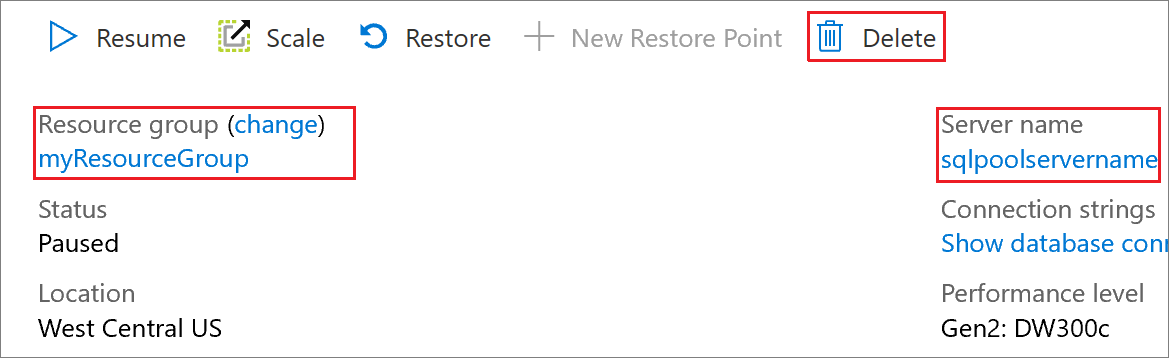
Para colocar a computação em pausa, selecione o botão Colocar em Pausa .
Para remover o conjunto de SQL dedicado para que não lhe seja cobrado por computação ou armazenamento, selecione Eliminar.
Passos seguintes
Já fez uma pausa e retomou a computação do conjunto de SQL dedicado. Avance para o artigo seguinte para saber mais sobre como Carregar dados para um conjunto de SQL dedicado. Para obter informações adicionais sobre a gestão de capacidades de computação, veja o artigo Gerir descrição geral da computação .
Para obter mais informações sobre as diferenças entre o conjunto de SQL dedicado (anteriormente SQL DW) e os conjuntos de SQL dedicados em áreas de trabalho Azure Synapse, leia Qual é a diferença entre Azure Synapse (anteriormente SQL DW) e Azure Synapse Área de Trabalho do Analytics.
Comentários
Brevemente: Ao longo de 2024, vamos descontinuar progressivamente o GitHub Issues como mecanismo de feedback para conteúdos e substituí-lo por um novo sistema de feedback. Para obter mais informações, veja: https://aka.ms/ContentUserFeedback.
Submeter e ver comentários